excel2013的新功能的介绍
发布时间:2016-12-01 23:12
相关话题
office2013发布后,正的是让人很是惊喜,使用更简便,跟贴近中国人视觉操作习惯。打开 Excel 后,首先展现在您面前的是全新的界面。它更加简洁,其设计宗旨是帮助您快速获得具有专业外观的结果。下面小编为你详解excel2013的新功能。
excel2013的新功能的介绍:
迅速开始进入工作状态。
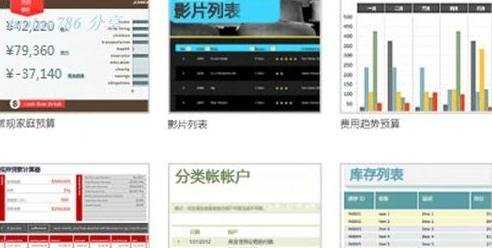
快速进入模板为您完成大多数设置和设计工作,让您可以专注于数据。打开 Excel 2013 时,您将看到预算、日历、表单和报告等。
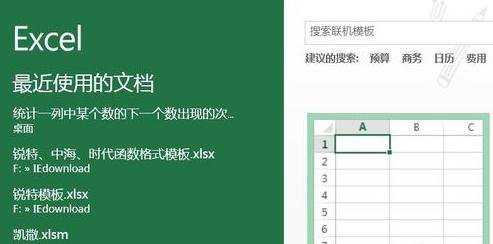
即时数据分析,使用新增的“快速分析”工具,您可以在两步或更少步骤内将数据转换为图表或表格。预览使用条件格式的数据、迷你图或图表,并且仅需一次点击即可完成选择。
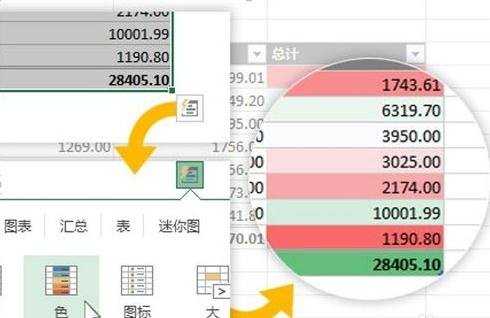
瞬间填充整列数据
“快速填充”像数据助手一样帮您完成工作。当检测到您需要进行的工作时,“快速填充”会根据从您的数据中识别的模式,一次性输入剩余数据。

为数据创建合适的图表
通过“图表推荐”,Excel 可针对您的数据推荐最合适的图表。通过快速一览查看您的数据在不同图表中的显示方式,然后选择能够展示您想呈现的概念的图表。当您创建首张图表时,请尝试此功能。
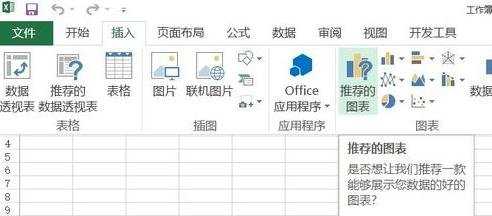
一个工作簿,一个窗口
在 Excel 2013 中,每个工作簿都拥有自己的窗口,从而能够更加轻松地同时操作两个工作簿。当操作两台监视器的时候也会更加轻松。
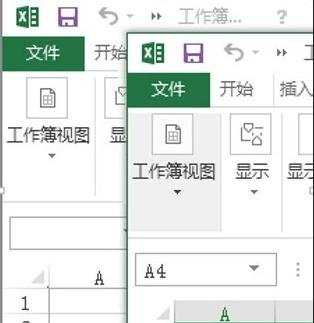
更加丰富的数据标签
现在您可以将来自数据点的可刷新格式文本或其他文本包含在您的数据标签中,使用格式和其他任意多边形文本来强调标签,并可以任意形状显示。数据标签是固定的,即使您切换为另一类型的图表。您还可以在所有图表(并不止是饼图)上使用引出线将数据标签连接到其数据点。
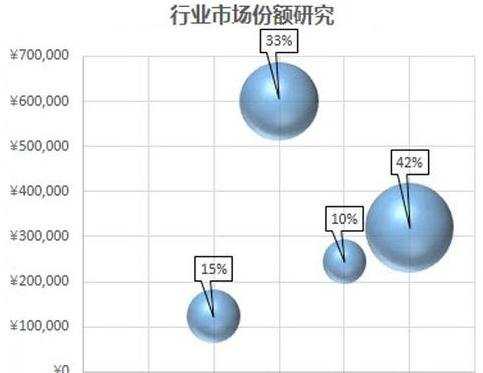

excel2013的新功能的介绍的评论条评论